F045:如何设置常青藤符号功能中文本的字高
常青藤辅助工具系统的“一般标高符号”等符号命令、“绘制坐标标注”等标注命令、“标注实体长度”等查询命令、“简单行列计算”等表格命令、“文本序号处理”等文本命令均需要创建新文本,该文本类型为单行文本(DXF名为TEXT),所在图层为当前图层、实体颜色为当前颜色,文本样式为当前文本样式,文本高度和宽高比可由用户设置,设置方法如下:
(1)符号
符号菜单下所有命令中,文字高度为用户设定字高值乘符号比例值,符号比例值可以通过“设置符号比例”命令就行设定,如下图1.0所示。以“一般标高符号”为例,用户输入字高为3.0,符号比例为2.5时,实际文本高度为7.5。
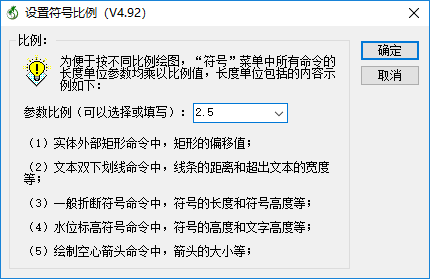
图1.0:设置符号比例
(1.1)一般标高符号
如图1.1所示,“一般标高符号”命令(命令名:YLT_YBBGFH)启动后,在命令行按提示输入“S”后可以输入文字高度、宽高比等参数。注意参数设定后必须绘制一个标高符号后方可生效。

图1.1:一般标高符号文字参数设定
(1.2)水位标高符号
如图1.2所示,“水位标高符号”命令(命令名:YLT_SWBGFH)启动后,在命令行按提示输入“S”后可以输入文字高度、宽高比等参数。注意参数设定后必须绘制一个标高符号后方可生效。

图1.2:水位标高符号文字参数设定
(1.3)一般剖面符号
如图1.3所示,“一般剖面符号”命令(命令名:YLT_YBPMFH)启动后,选择第一个点,然后在命令行按提示输入“E”后可以输入文字高度、宽高比等参数。注意参数设定后必须绘制一个剖面符号后方可生效。

图1.3:一般剖面符号文字参数设定
(1.4)阶梯剖面符号
如图1.4所示,“阶梯剖面符号”命令(命令名:YLT_JTPMFH)启动后,选择第一个点,然后在命令行按提示输入“E”后可以输入文字高度、宽高比等参数。注意参数设定后必须绘制一个剖面符号后方可生效。

图1.4:阶梯剖面符号文字参数设定
(1.5)横坡坡度符号
如图1.5所示,“横坡坡度符号”命令(命令名:YLT_HPPDFH)启动后,选择标注直线,然后在命令行按提示输入“S”后可以输入文字高度、宽高比等参数。注意参数设定后必须绘制一个横坡符号后方可生效。
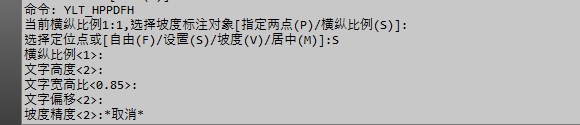
图1.5:横坡坡度符号文字参数设定
(1.6)比例坡度符号
如图1.6所示,“比例坡度符号”命令(命令名:YLT_BLPDFH)启动后,选择标注直线,然后在命令行按提示输入“S”后可以输入文字高度、宽高比等参数。注意参数设定后必须绘制一个比例符号后方可生效。
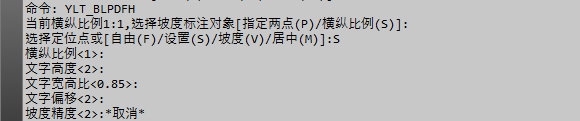
图1.6:比例坡度符号文字参数设定
(1.7)三角坡度符号
如图1.7所示,“三角坡度符号”命令(命令名:YLT_SJPDFH)启动后,选择标注直线,然后在命令行按提示输入“S”后可以输入文字高度、宽高比等参数。注意参数设定后必须绘制一个三角符号后方可生效。
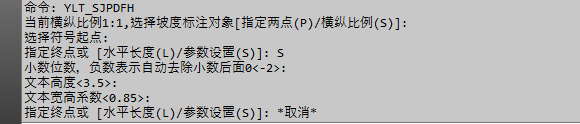
图1.7:三角坡度符号文字参数设定


 公安备案61019002000880
公安备案61019002000880